SolidWorksはマルチボディの機能が圧倒的! ブロック登録するよりもモデルを作成した方がリアリティ200%。しかも、超音速。
>>>SolidWorks特有のモデル作成はコチラ
ブロックの分解
1.ブロックを分解すると?
デザインツリー上のブロックフィーチャーの上で右クリックで「ブロックの分解」を選びます。
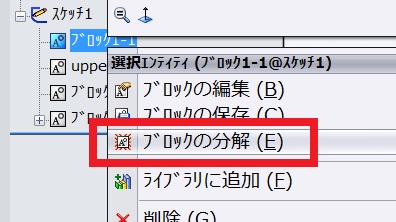
ブロックになっていたエンティティが普通のスケッチに戻っちゃいます。ブロックにしてから原点に一致拘束をつけていますので、ただのスケッチにしちゃうと原点への一致拘束が外れてしまいます。ドラッグすると、エンティティが移動しちゃいます。
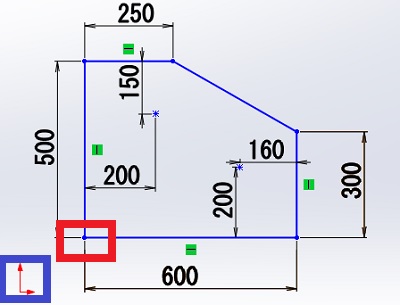
2.ネストされたブロックの分解
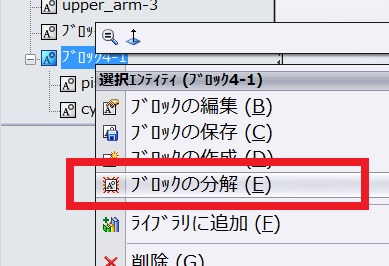
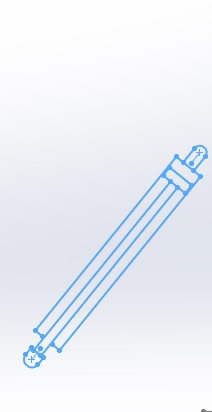
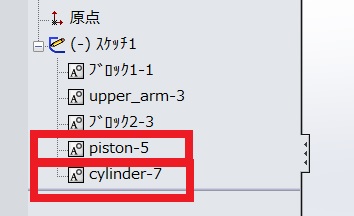
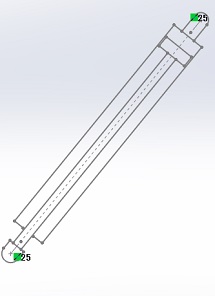
以上がブロックの分解。なにか特別なことがあるのかな~?なんて思っていた方は残念賞! なにもありません。これだけ。
ブロックって必要なの!?
これまで何回も、ブロックの機能はさらっとながしてね。みたいな感じで書いてきましたが、これは本当の話です。
実際、チュートリアルで使うブロックも実際モデルにしようとすると、全くつじつまが合いません。チュートリアルのブロックを使って「マイクレーン」のモデルを作成してみました。立体化すると見えてくる矛盾。
モデルを作成しましたので、ダウンロードできる方は下記のリンクでお願いします。バージョンは2017版です。
バージョンが古い場合は残念ながら履歴がわかりません、また拘束関係も付いていませんのでよくわからないかもしれませんが、中間ファイルに変換しましたので下記のリンクで、お願いします。
モデルの画像はこのようになります。青矢印の部分は2重のプレート構造にしないと矛盾しちぃます。赤枠の部分はRが小さすぎるから大きくしないとおかしい。そもそも、据え付け台に青矢印のようなスケッチがない。スケッチの段階では、矛盾点がわからないんです。だったら、SolidWorksの驚愕スピードのモデル作成をしてライブラリに保存するのが一番!
>>>画像を拡大する
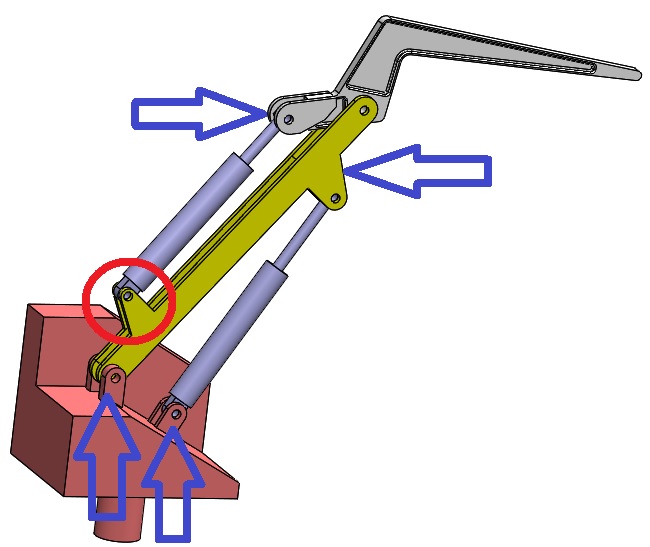
動作確認や干渉確認だってモデルのほうがわかりやすい。
動作確認は下記のページでお願いします。
モデル作成が超音速なのはSolidWorksだけですので、他のCADを使ってる人たちや、SolidWorks特有のモデル作成の方法を知らない人にとってはブロックは必需品になっちゃってます。そう考えると、このサイトを利用してる方は「ブロックの機能があるんだな~」程度に考えてくださいね。ブロックの機能が必要か必要でないかはそんな感じです。

このサイトを利用している方はあまり悩まず、とにかくモデル作成。
これで、ブロックの項目は終了です、長い間お付き合いくださり有難う御座いました。このサイトを利用してる方限定になりますけど、ブロックより、モデルを作成した方がダントツのおススメながお分かりいただでれば大成功です。
こんなことを書くと、ダッソーさんからクレームが来るかもしれませんが、事実なので仕方ないですよね。以上のことを踏まえてブロックの学習をしてね。
このページはこれで終了です。
お疲れ様でした!
コメント